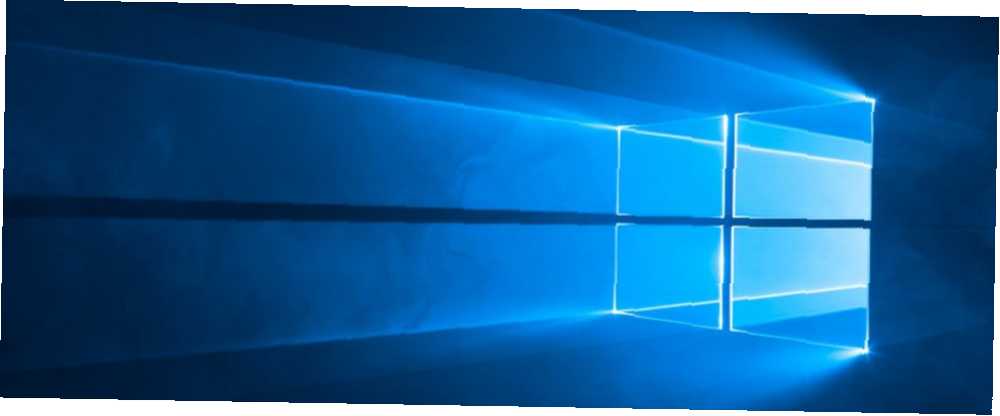
Peter Holmes
0
671
105
V systému Windows 10 si můžete při prohlížení nastavení zobrazení změnit rozlišení obrazovky všimnout, že není k dispozici mnoho běžných rozlišení. To není problém, pokud jste spokojeni s nativní možností, ale pokud potřebujete něco jiného, může to být frustrující.
Vlastní rozlišení však můžete nastavit pomocí šikovného nástroje třetí strany, který můžete zdarma získat.
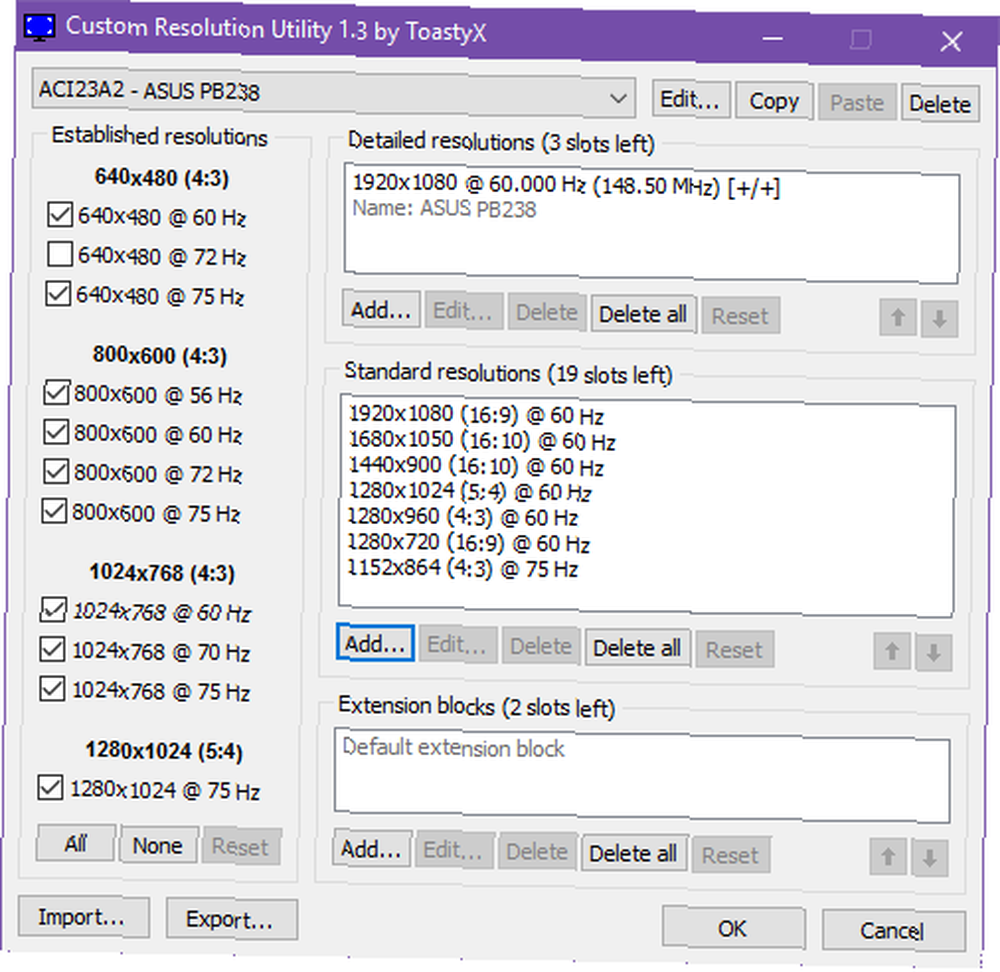
ToastyX over at Monitor Tests udržuje nástroj s názvem Custom Resolution Utility, který vám umožní vybrat jakýkoli monitor (pokud máte více než jeden) a změnit jeho rozlišení na cokoli chcete. Vážně, co chcete!
Seznam začíná některými standardními rozlišeními, ale pokud kliknete na Přidat… a přejděte dolů na Jiné rozlišení, můžete libovolně zadat libovolnou hodnotu X, hodnotu Y a obnovovací frekvenci. Poté stačí spustit restart.exe soubor (součástí stahování) pro restartování grafického ovladače.
Pro dosažení nejlepších výsledků byste měli držet rozlišení 4: 3, 5: 4, 16: 9 nebo 16:10. Cokoliv jiného může vést k chybám nebo závadám. Běh reset-all.exe vrátit vše zpět do původního stavu.
Pokud si nejste jisti, co si vybrat, podívejte se na naše srovnání 4K a dalších rozlišení.
Stažení: Nástroj pro vlastní rozlišení (zdarma)











